數據有效性怎么設置 excel數據有效性的設置方法
更新日期:2024-03-22 05:41:28
來源:網友投稿
你在使用Excel時是否有過這些煩惱,身份證號本來18位,不小心輸入的少了一位或者有時候明明已經告訴過同事應該輸入哪些產品類型,可是他還是輸入了其他的,其實在excel中我們可以利用數據有效性來解決這些情況,關于數據有效性怎么設置可以來看看下面給大家整理的具體方法哦。

工具/原料
系統版本:windows10系統
品牌型號:戴爾筆記本電腦
數據有效性怎么設置
1、打開Excel表格,選中需要設置數據有效性的單元格,切換到【數據】。
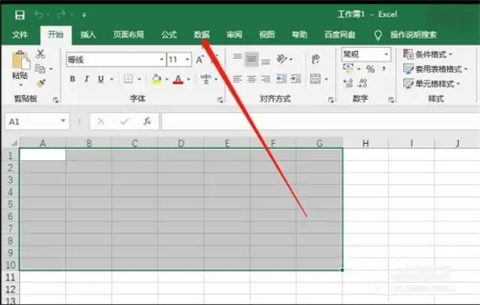
2、接著在數據中選擇【數據驗證 - 數據驗證】功能。

3、然后在數據驗證的【設置】窗口中,選擇需要設置的數據有效性類型 ,以數字為例,選擇【整數】,然后選擇類型,是介于兩個數值之間的數據,還是大于、小于或者等于。
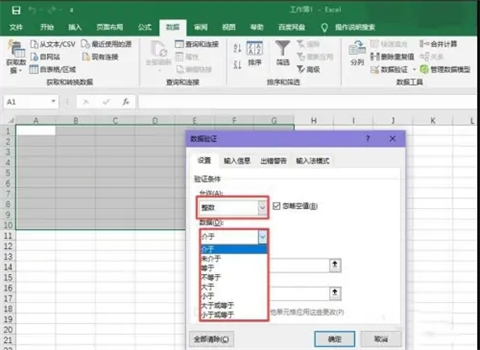
4、輸入最大值或者最小值,切換到【出錯警告】。
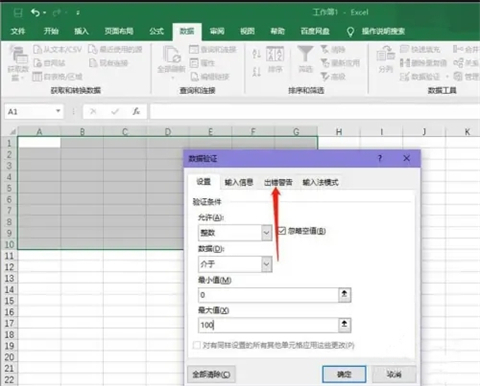
5、勾選【輸入無效數據時顯示出錯警告】,設置警告的樣式、標題、錯誤信息,方便我們之后錄入數據知道錯位原因。

6、點擊【確定】后,在設置了數據有效性的單元格內,輸入不在有效性范圍內的數字,就會出現我們設置的出錯警告。
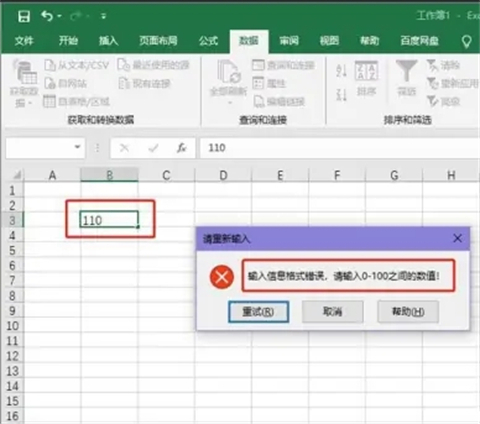
總結:
1、打開Excel表格,選中需要設置數據有效性的單元格,切換到【數據】。
2、接著在數據中選擇【數據驗證 - 數據驗證】功能。
3、然后在數據驗證的【設置】窗口中,選擇需要設置的數據有效性類型 ,以數字為例,選擇【整數】,然后選擇類型,是介于兩個數值之間的數據,還是大于、小于或者等于。
4、輸入最大值或者最小值,切換到【出錯警告】。
5、勾選【輸入無效數據時顯示出錯警告】,設置警告的樣式、標題、錯誤信息,方便我們之后錄入數據知道錯位原因。
6、點擊【確定】后,在設置了數據有效性的單元格內,輸入不在有效性范圍內的數字,就會出現我們設置的出錯警告。
以上的全部內容就是系統給大家提供的數據有效性怎么設置的具體操作方法介紹啦~希望對大家有幫助,還有更多相關內容敬請關注本站,感謝您的閱讀!
- monterey12.1正式版無法檢測更新詳情0次
- zui13更新計劃詳細介紹0次
- 優麒麟u盤安裝詳細教程0次
- 優麒麟和銀河麒麟區別詳細介紹0次
- monterey屏幕鏡像使用教程0次
- monterey關閉sip教程0次
- 優麒麟操作系統詳細評測0次
- monterey支持多設備互動嗎詳情0次
- 優麒麟中文設置教程0次
- monterey和bigsur區別詳細介紹0次
周
月












